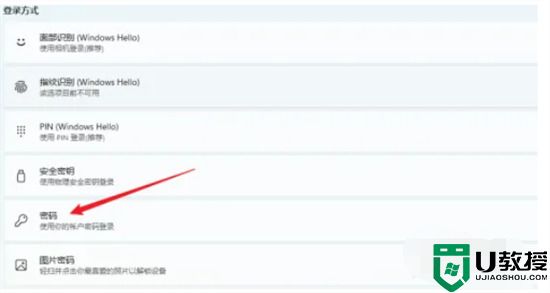苹果笔记本电脑怎样设开机密码 苹果电脑怎样设置开机密码
时间:2021-12-31作者:zhong
在电脑上,我们可以设置开机密码,这是为了保护我们的隐私,电脑也是我们的私人物品,比如说我们在苹果笔记本电脑上设置开机密码,那么苹果电脑怎样设置开机密码呢,方法很简单,下面小编给大家分享苹果笔记本电脑设置开机密码的方法。
解决方法:
1、首先,打开苹果笔记本电脑,在桌面上点击dock栏上的“设置”,点击打开。
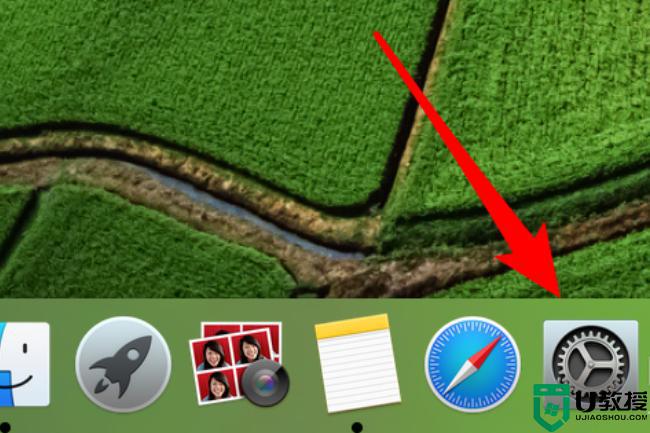
2、然后,在“系统偏好设置”中。点击下方的“用户和群组”,点击打开。
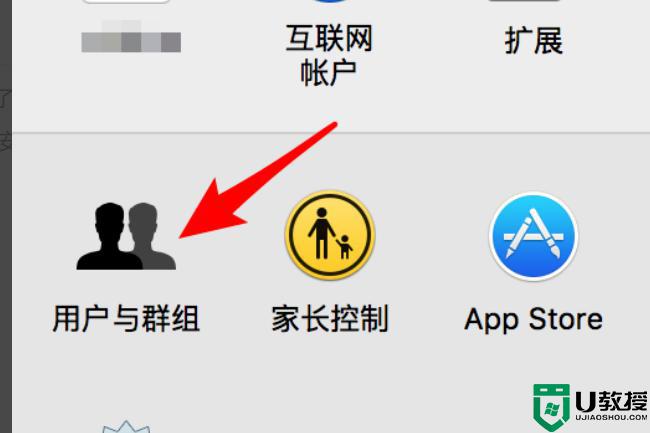
3、然后,在左侧的用户列表中选择管理员。
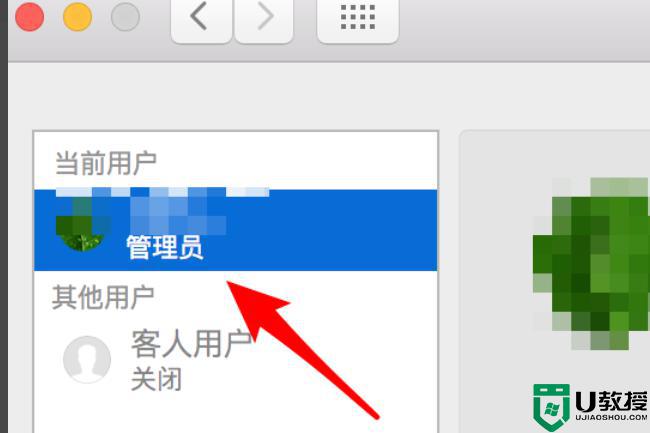
4、然后,在窗口中右侧点击“更改密码”,点击打开。
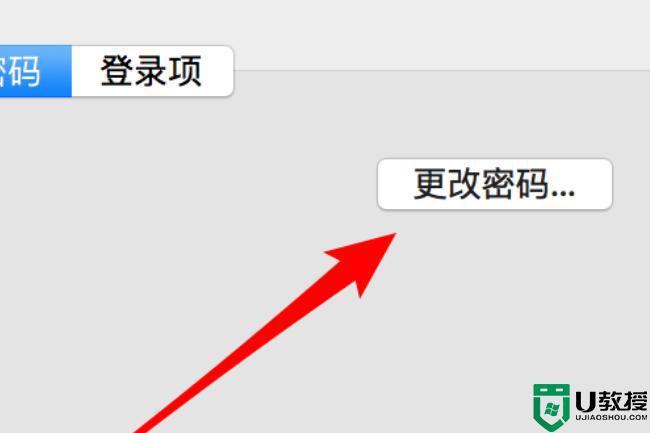
5、然后,在窗口中点击“更改密码”,确认操作。
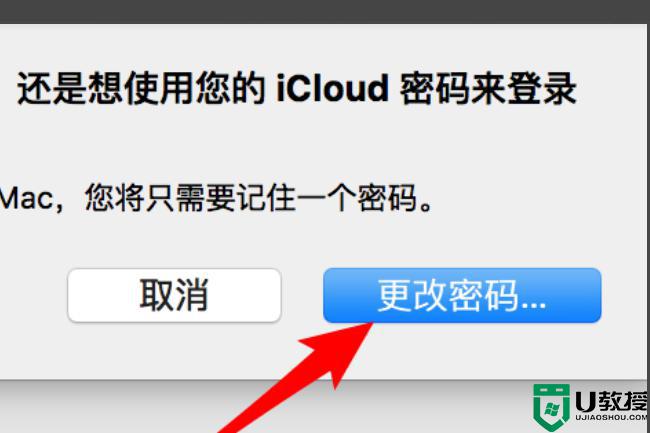
6、最后,输入要设置的苹果电脑开机密码即可。问题解决。

以上就是苹果笔记本电脑设置开机密码的方法,有不知道要怎么设置开机密码的,可以按上面的发来进行设置。